Propaganda
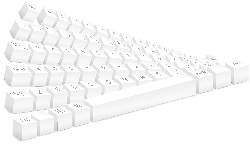 Se você fala mais de um idioma, saberá que é difícil digitar no layout de teclado errado. Layouts diferentes podem não fornecer os caracteres especiais do idioma que você precisa, como o cedilha (Ç) em francês, o til (±) em espanhol, o acentuado S (ß) e trema (ö) em alemão, bem como sotaques (ó, Ã, Ã) e ligaduras (Ã) em diferentes línguas.
Se você fala mais de um idioma, saberá que é difícil digitar no layout de teclado errado. Layouts diferentes podem não fornecer os caracteres especiais do idioma que você precisa, como o cedilha (Ç) em francês, o til (±) em espanhol, o acentuado S (ß) e trema (ö) em alemão, bem como sotaques (ó, Ã, Ã) e ligaduras (Ã) em diferentes línguas.
Você saberia digitar isso em um teclado QWERTY inglês padrão? Existem várias maneiras de lidar com caracteres especiais de idioma.
Primeiro, você pode usar o teclado numérico e inserir códigos ASCII que criarão os caracteres. Você encontrará uma lista completa de códigos ASCII aqui.
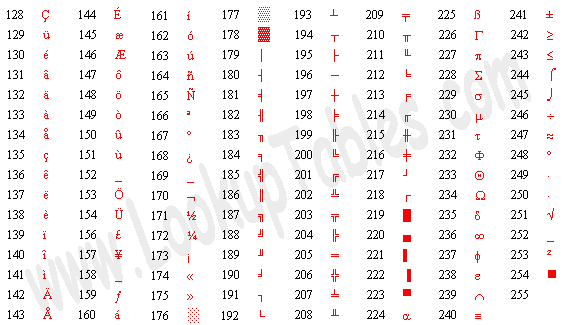
Escolha seu código, clique na tecla [ALT] e mantenha-o pressionado enquanto digita os três números no teclado numérico. Finalmente, solte a tecla [ALT] e seu personagem deve aparecer.
Essa é uma maneira. No entanto, se você estiver acostumado a digitar em um idioma diferente, basta instalar o respectivo layout de teclado no Windows. Para alterar ou adicionar o idioma do teclado no Windows, você deve executar as seguintes etapas:
- Vamos para > INICIAR> Painel de Controle e aberto > Opções regionais e de idiomas.
- Uma janela será aberta, mude para o > Idiomas aba.
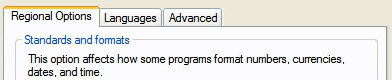
- Na seção> Serviços de texto e idiomas de entrada, clique em > Detalhes…
- Uma janela adicional será aberta.
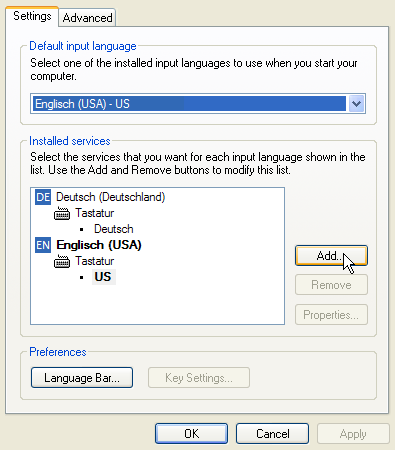
- Como você vê, já existem dois serviços de idiomas instalados aqui. Para aumentar a seleção, clique em > Adicionar... e mais uma janela será aberta.
- Aqui, finalmente, você pode selecionar um idioma em > Local de entrada.
- Selecione > Layout do teclado / IME de acordo com o teclado que você usará.
- Clique > OK e você retornará aos serviços de texto e aos idiomas de entrada.
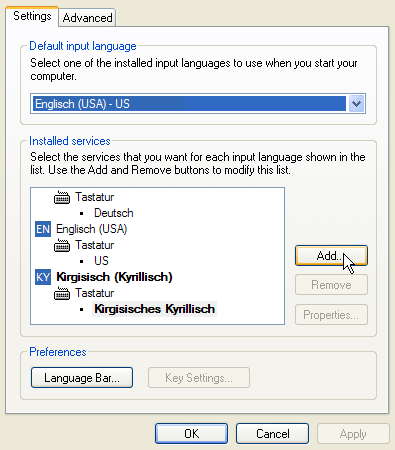
Acrescentei o quirguiz, um idioma que aplica a escrita cirílica.
- Da lista de > Serviços Instalados selecione o idioma que você deseja usar por padrão e clique em > Aplicar.
- Para poder alternar rapidamente entre layouts de teclado, clique no botão > Barra de idiomas botão e uma janela será aberta.
- Verifica > Mostrar ícones adicionais da barra de idiomas na barra de tarefas. Você pode usar este ícone da barra de tarefas para alternar entre layouts de teclado.
- Finalmente > OK todas as janelas abertas e você deve poder alternar entre os layouts de teclado agora.
Você encontrará uma lista dos layouts de teclado internacionais padrão suportados pelo Windows aqui. O layout será carregado em uma pequena janela.
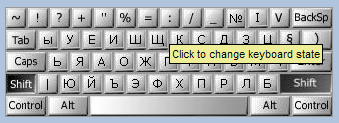
Agora, se você não pode mudar o teclado, mas ainda deseja usar os diferentes layouts do teclado no idioma inglês, talvez não saiba quais teclas estão.
 Se o uso de diferentes layouts de teclado não for uma opção, porque você não pode alternar teclados ou não conhece as teclas de cor, pode acessar o software, por exemplo AllChars. Com esta ferramenta bacana, você pode usar combinações simples de caracteres e elas criarão o caractere especial desejado.
Se o uso de diferentes layouts de teclado não for uma opção, porque você não pode alternar teclados ou não conhece as teclas de cor, pode acessar o software, por exemplo AllChars. Com esta ferramenta bacana, você pode usar combinações simples de caracteres e elas criarão o caractere especial desejado.
Por exemplo, as teclas [“] e [A] combinadas criarão [Ä]. O AllChars apenas converte essas combinações de teclas em caracteres especiais depois que você pressiona (clique e solte!) Uma tecla de iniciação, como [CTRL] ou [SHIFT]. Você pode selecionar uma tecla de partida de sua escolha. Se o [1] no símbolo da barra de tarefas ficar vermelho, você saberá que a tecla funciona. Os exemplos anteriores não funcionaram para mim, eu tive que selecionar > Vitória à esquerda da configuração. Infelizmente, para executar o AllChars, você precisa de direitos de administrador.
Os caracteres especiais de idioma são divertidos e úteis, mesmo que você não precise deles. Por exemplo, eles fornecem material para emoticons exclusivos. :Þ
Créditos da imagem: ilco
Tina escreve sobre tecnologia de consumo há mais de uma década. Ela possui doutorado em ciências naturais, um diploma da Alemanha e um mestrado da Suécia. Sua formação analítica a ajudou a se destacar como jornalista de tecnologia na MakeUseOf, onde agora ela gerencia pesquisas e operações de palavras-chave.